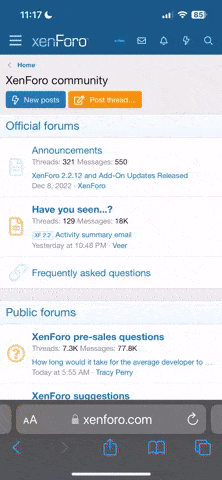HAT SICH ERLEDIGT!!!!!
BIOS Update per bootfähigen USB-Stick
(siehe auch: BIOS Update per Boot-CD)
(siehe auch: BIOS Update per DOS-Boot-Diskette)
Download
Anleitung zum Erstellen eines bootfähigen USB-Sticks
Das eigentliche BIOS-Update per USB-Stick
Ein Bios-Update unter Windows scheitert nicht gerade selten! Ursache kann z.B. ein Virenscanner sein, der gerade beim laufenden Bios-Update eine eingehende Email checkt, dabei einiges an Speicherressourcen frisst, und dann Windows und das Timing des Flashtools beim Programmieren des Bios-Bausteins durcheinander bringt. Ergebnis: der Dateninhalt des Bios-Chips ist unvollständig, lässt den PC nicht mehr starten und der Chip muss extern neu programmiert werden.
Aus diesem Grunde veröffentliche ich hier eine Anleitung zum Erstellen eines bootfähigen USB-Sticks zum BIOS flashen.
Voraussetzung
Das Laptop-/Mainboard-Bios muss bootfähige USB-Sticks unterstützen - was bei den meisten Modellen, die nicht älter als 3-4 Jahre sind, zutreffen dürfte. Erkennt das Bios beim Bootvorgang einen USB-Stick, so wird dieser entweder als Wechsellaufwerk (Removable Drive) oder als ein normales Laufwerk eingebunden.
Download
usbdos.zip 151KB
das Archiv enthält die 3 MS-DOS-Betriebssystemdateien command.com, io.sys und msdos.sys, die mit einem Packprogramm wie Winzip oder Winrar entpackt werden müssen!
HP_USB_Boot_Utility.exe 1,77MB
das Setupprogramm enthält Hewlett-Packard's Format-Utility für USB-Sticks unter Windows.
Anleitung zum Erstellen des DOS-Boot-USB-Sticks
Nachdem die beiden obigen Dateien heruntergeladen wurden, entpackt man die usbdos.zip inkl. des Ordners usbdos auf die Festplatte.
Dann startet man das HP-Setupprogramm und ruft nach dessen Beendigung das HP USB Disk Storage Format Tool auf.
Sobald das Tool einen USB-Stick gefunden hat, wird er unter Device angezeigt.
Als File system wählen wir FAT-32 und setzen ein Häkchen bei Create a DOS startup disk.
Jetzt geben wir den Pfad zum entpackten usbdos-Ordner unter using DOS system files located at: an.
Zum Schluss klicken wir auf Start und warten bis das Programm den USB-Stick formatiert und die 3 Betriebssystemdateien dorthin kopiert hat.
Nachdem der USB-Stick nun bootfähig gemacht wurde, müssen wir natürlich noch das Flashprogramm und die Bios-Updatedatei mit auf den USB-Stick kopieren.
Das eigentliche BIOS-Update per USB-Stick
Vor dem Flashen des Bios-Chips rate ich weniger erfahrenen Usern zum Lesen der Bios-Update-Anleitung, denn es lauern doch einige Gefahren, die es zu Umgehen gilt!
Bevor wir vom USB-Stick booten, müssen wir noch einige wichtige Einstellungen erledigen. Wir lassen den USB-Stick gesteckt, rebooten den PC/Laptop und gehen sofort ins Bios-Setup, um die "Setup Defaults / Optimized Defaults Settings" zu laden, damit sämtliche Bios-Einstellungen auf Standardwerte gesetzt werden (näheres siehe: Bios-Update-Anleitung). Danach noch überprüfen, ob die Bootreihenfolge auf USB-Stick eingestellt ist, damit wir überhaupt vom USB-Stick booten können (BIOS-Setupmenüeintrag: Bootsequence, First Boot Device, oder ähnlich).
Achte auch darauf, dass ein eventueller BIOS-Schreibschutz im Bios-Setup (Bios Write Protection), bzw. per Jumper (Steckbrücke) auf dem Mainboard vor dem Bios-Update deaktiviert werden muss!
Jetzt gehts los: die Einstellungen im Bios-Setup speichern und das Bios-Setup beenden. Wenn alles geklappt hat, startet der darauffolgende Reboot automatisch MS-DOS und wir landen am DOS-Prompt (z.B. "C:\").
Nun kannst du durch Aufruf deines Flashprogramms zuerst ein Backup des alten Chipinhalts erstellen, und danach dann das eigentliche BIOS-Update durchführen. Tipp: der Aufruf des Flashprogramms mit Parameter "flashxyz.exe /?" zeigt meistens ein Hilfefenster an, in dem alle einsetzbaren Flashparameter (z.B. für ein Backup) aufgelistet werden.
Viel Erfolg beim Flashen!